22 nov. 2019
Een professionele 72TB NAS bouwen
Configuratie en installatie van een HPE ProLiant DL380 server
De afgelopen jaren ben ik mijn data en werk van lokale computers (voornamelijk laptops) naar de cloud aan het verplaatsen. Cloud computing wordt gedaan door servers in een datacenter, krachtige computers die het zware werk doen. Naarmate mijn bedrijf groeide, had ik meer capaciteit nodig. Het was tijd om wat power aan mijn cloud toe te voegen!
Cloud Computing
De afgelopen jaren is "De Cloud" gemarket als een magisch fenomeen dat vele bedrijfsproblemen oplost. Vanuit technisch perspectief is het echter niets meer dan het concentreren van computerkracht in datacenters in plaats van op je bureau.
De belangrijkste voordelen zijn dat je toegang hebt tot (extreem) krachtige computerbronnen die schalen naarmate je workload groeit. Stel je je bureau voor: er is maar beperkt ruimte voor een computer. Een datacenter daarentegen is fysiek veel groter en maakt het mogelijk dat veel verschillende servercomputers samenwerken, waardoor er meer capaciteit wordt geboden.

Naast schaalbaarheid is het datacenter een veel betere omgeving voor computers dan je kantoor. Denk aan simpele dingen zoals stof, gemorst koffie, stroomuitval en verschillen in temperatuur en vochtigheid. En als je net als ik bent, commuting by bike, is het een goede zaak dat je data veilig is opgeslagen in een datacenter in plaats van op een laptop in je rugzak (blootgesteld aan schokken, weer, etc).
HPE DL380 Server
Mijn bedrijf gebruikt HPE servers omdat ze een bewezen staat van dienst hebben op het gebied van betrouwbaarheid en veel slimme ontwerpkenmerken bieden die eenvoudig onderhoud mogelijk maken. In veel opzichten zijn ze ontworpen om het leven van een systeemengineer gemakkelijker te maken.
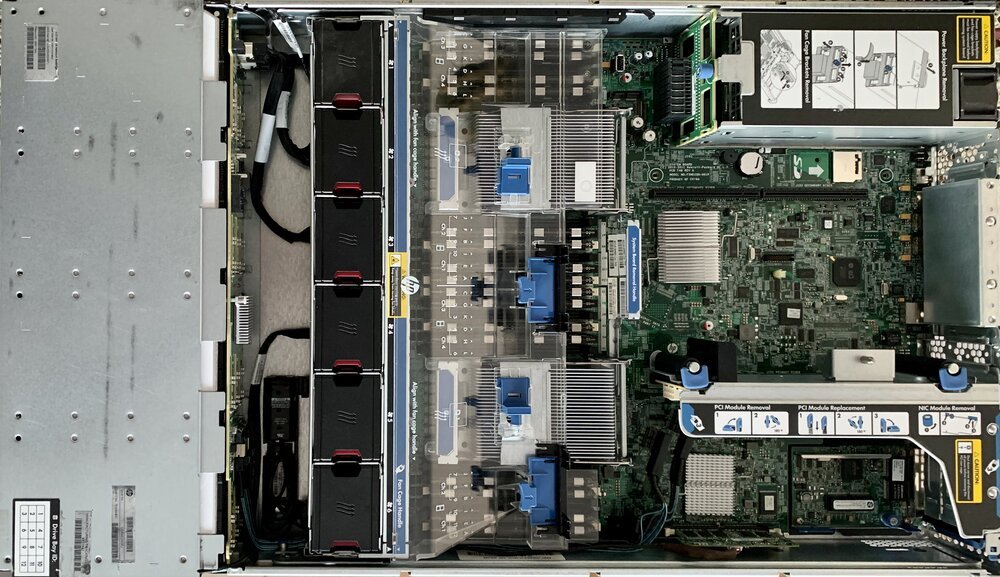
Op de bovenstaande afbeelding zie je de HPE DL380 server van binnen. Laat me de ingewanden van links naar rechts uitleggen:
- Drive bay: de grijze metalen behuizing is waar de harde schijven of SSD's zich bevinden. Ze zitten aan de voorkant van de server wanneer deze in een rack is gemonteerd, waardoor er gemakkelijk toegang is om schijven toe te voegen/te vervangen; meestal zonder gereedschap.
- Ventilatorassemblage: de 6 zwarte dozen zijn ventilatoren, die koele lucht van links aanzuigen en naar rechts duwen. Elke ventilator wordt afzonderlijk bewaakt. Als een ventilator uitvalt, nemen anderen de belasting over door sneller te blazen. Elke ventilator is zeer eenvoudig te vervangen, wederom zonder gereedschap.
- Processors en geheugen: In het midden, achter het transparante plastic (koeltunnel) bevinden zich de twee processors en 16 geheugenbanken. Je kunt de processors herkennen aan hun metalen koellichaam. Ze zijn omgeven door (veel) geheugenbanken, waardoor ze fysiek zeer dicht bij de processors zitten, wat zorgt voor zeer hoge bandbreedtes. Ze bevinden zich direct naast de ventilatorassemblage, waardoor de thermische envelop wordt gemaximaliseerd.
- Voedingseenheden: Rechtsboven bevinden zich de twee voedingseenheden. Ze werken samen en verdelen de elektrische belasting onderling. Als de ene uitvalt, kan de andere de volledige server van stroom voorzien. Dit zorgt voor redundantie omdat je de server kunt aansluiten op meerdere (verschillende) stroombronnen in het datacenter.
- Systeemkaart: de groene chips die je rechts in het midden ziet, vormen het belangrijkste systeem- of logicakaart. Het bevat verschillende componenten waaruit de server bestaat. Je zult dingen opmerken zoals de (klok)batterij, SD-kaartlezer en iLO-chip. De laatste is het geïntegreerde 'lights out'-systeem van HPE, een computer in een computer, waarmee engineers de ingewanden van de server op afstand kunnen controleren.
- RAID-controller: Rechtsonder bevindt zich de RAID-controller, waarbij RAID staat voor "redundant array of independent disks". Het verbindt en organiseert de fysieke schijven in de drive bay. Het is in staat om data over verschillende schijven te verdelen, waardoor er enige redundantie is in geval van schijffouten.
Een besturingssysteem op de server installeren
Net als je desktop- of laptopcomputer heeft de server ook een besturingssysteem nodig. Voor servers is het gebruikelijk om een speciaal soort besturingssysteem te gebruiken waarmee andere besturingssystemen op afstand kunnen worden geïnstalleerd. Met het hoofd-besturingssysteem kun je de capaciteit verdelen in meerdere virtuele servers, dit wordt een hypervisor-besturingssysteem genoemd.
Het voordeel van het gebruik van meerdere virtuele servers is dat je workloads gemakkelijker kunt overzetten tussen fysieke machines zonder software opnieuw te hoeven installeren. De virtuele servers zijn generiek en kunnen op verschillende soorten hardware draaien. Dit maakt schaalbaarheid en redundantie mogelijk als je meerdere fysieke servers gebruikt in combinatie met meerdere virtuele servers.
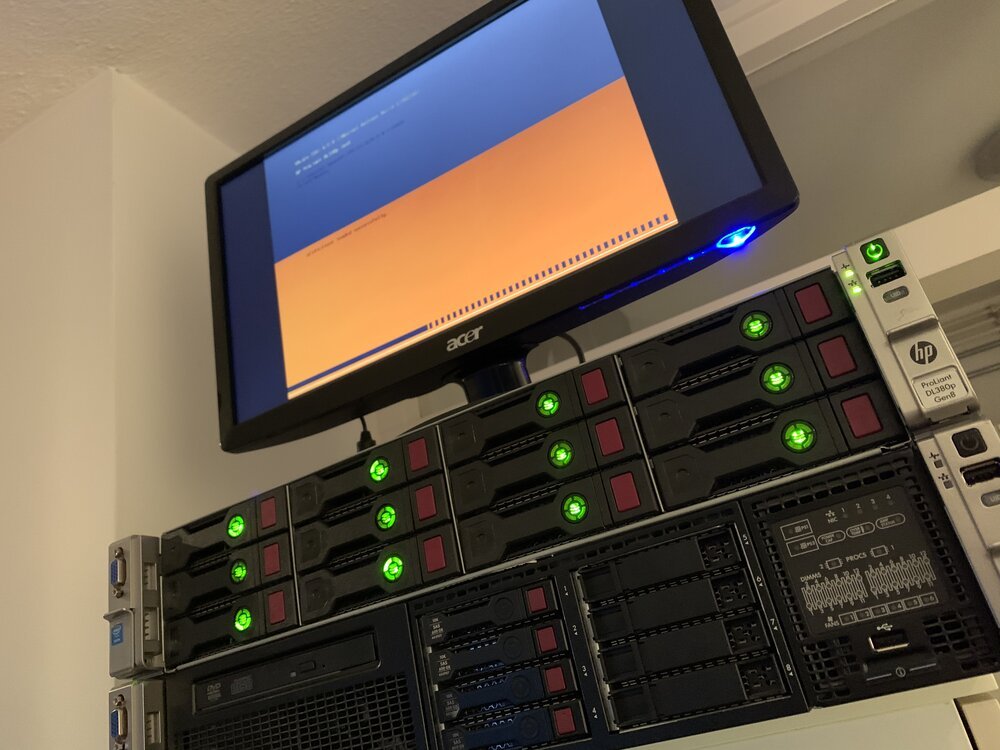

Het installeren van het besturingssysteem werkt een beetje anders dan je gemiddelde kantoorcomputer. De server heeft geen CD/DVD-station om installatie vanaf fysieke media mogelijk te maken. In plaats daarvan gebruik ik een lokaal netwerk om de installatiebestanden naar de server te sturen. Dit doe ik met mijn ThinkPad X1 laptop waarop een webserver draait. Ik heb de HP-server geconfigureerd om verbinding te maken met deze laptop als opstartoptie.

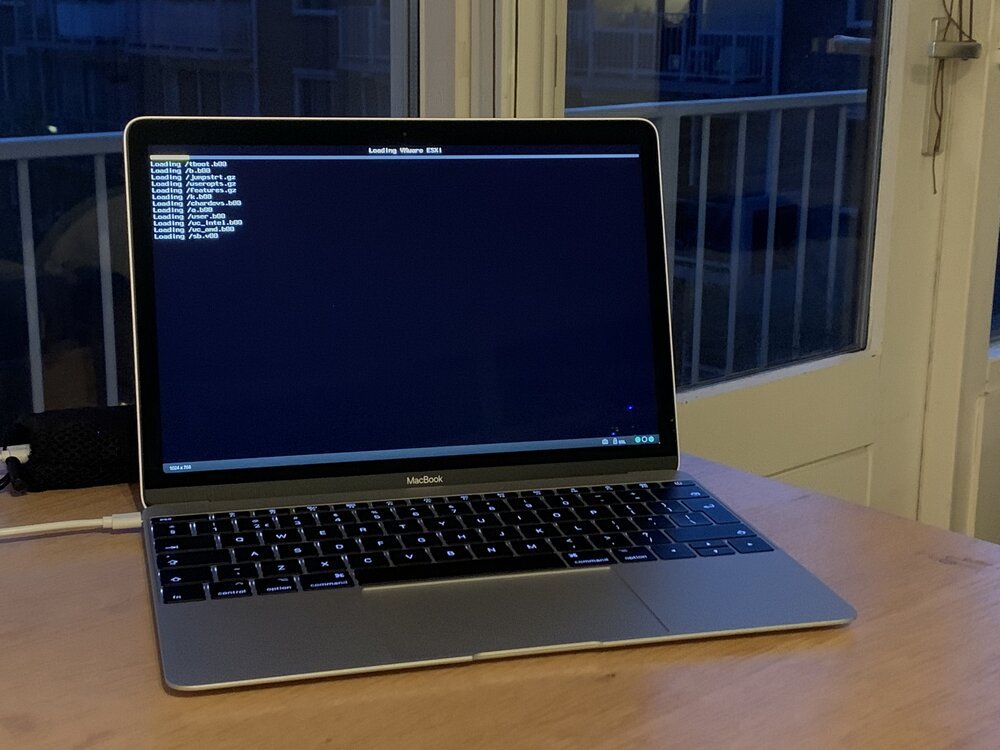
De MacBook is verbonden met de server via HPE's iLO. Hierdoor kan hij fungeren als monitor en toetsenbord. Dit maakt het mogelijk om de installatie vanaf mijn bureau te bedienen (in plaats van naast de lawaaierige server te staan).
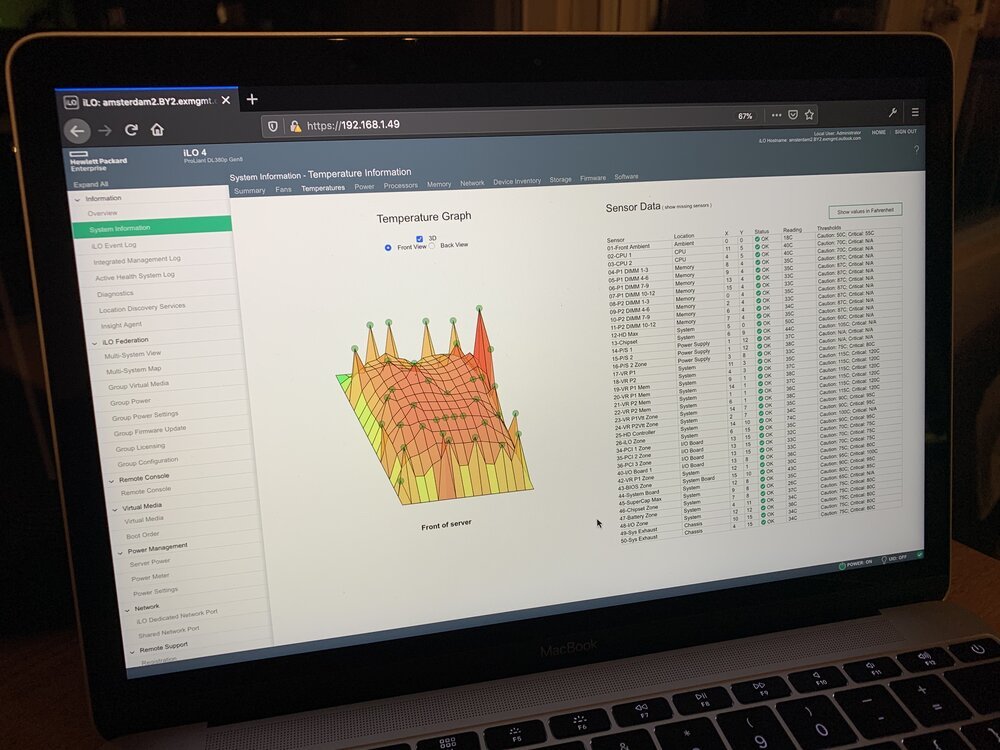
Via iLO is het mogelijk om alle individuele componenten van de server te zien. Het stelt engineers in staat om de fysieke status van de server te controleren en te zien hoe het ermee gaat.
Naar het datacenter brengen
Nadat het hoofd-besturingssysteem is geïnstalleerd, moet de server in het datacenter worden geplaatst. In Amsterdam zijn er veel verschillende datacenters. Mijn bedrijf heeft meerdere servers op verschillende locaties, waardoor het risico op gegevensverlies bij lokale brand en rampen wordt beperkt. Het brengen van de server naar het datacenter is zo simpel als een afspraak maken met het network operation center, wat contracten tekenen en in je auto springen.


Om een eenvoudige installatie in het datacenter mogelijk te maken, heb ik de netwerkinstellingen vooraf geconfigureerd zodat ze overeenkomen met die van het datacenter. Als alles goed werkt, maakt dit "plug and play" van de server mogelijk. Het werkte, hoera!
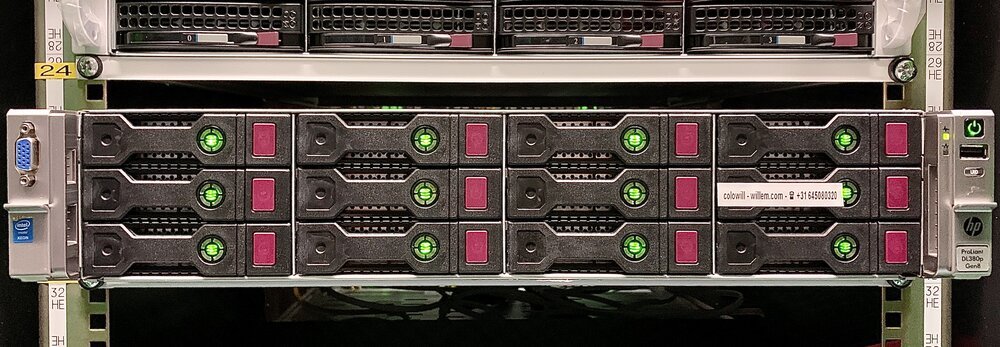
Zodra de server actief is, kun je er op afstand verbinding mee maken. Hierdoor kun je hem gebruiken als een echt onderdeel van "de cloud" en op afstand gebruikmaken van zijn rekenkracht.
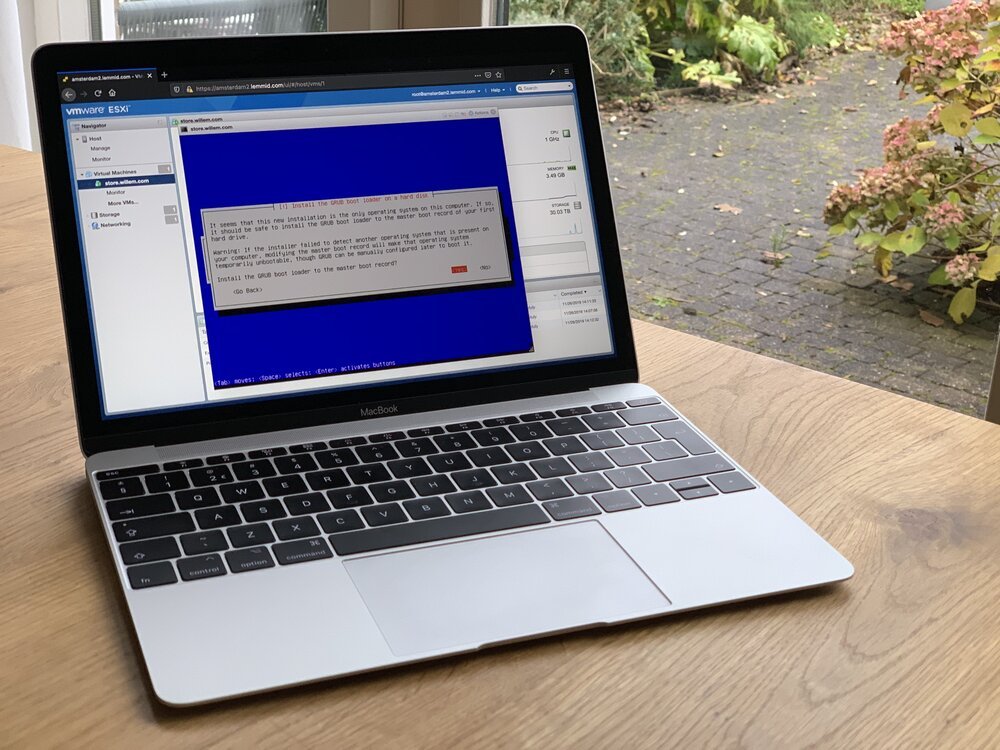
Conclusie
De cloud wordt aangedreven door de vele servercomputers in datacenters. Afhankelijk van je behoeften kun je capaciteit huren van anderen of zelf fysieke machines installeren.
Om verschillende redenen kies ik ervoor om mijn eigen fysieke machines te beheren, waardoor ik de prestaties en controle maximaliseer. Het beheren van servers (zowel fysiek als virtueel) is een beetje een verloren kunst geworden, zij het een kritieke voor het huidige cloud-aangedreven internet.

Download
Als je graag offline leest, kun je dit artikel ook downloaden:
Vertalingen
Dit artikel is beschikbaar in de volgende talen:
RSS / Atom
Pak een van de feeds en blijf up to date, de feeds bevatten de hele posts:
